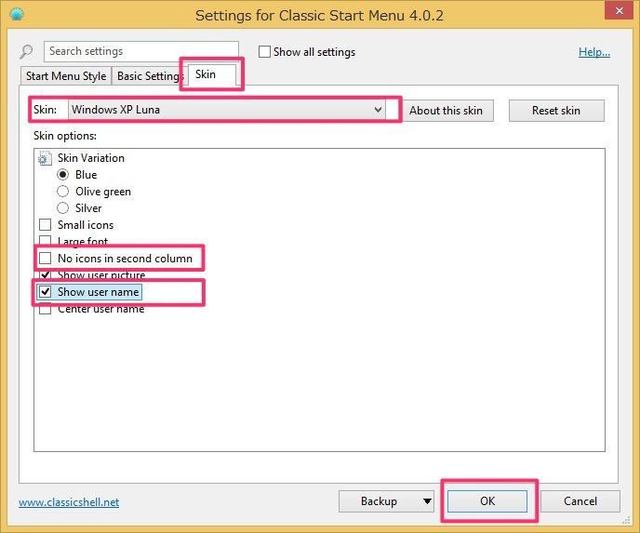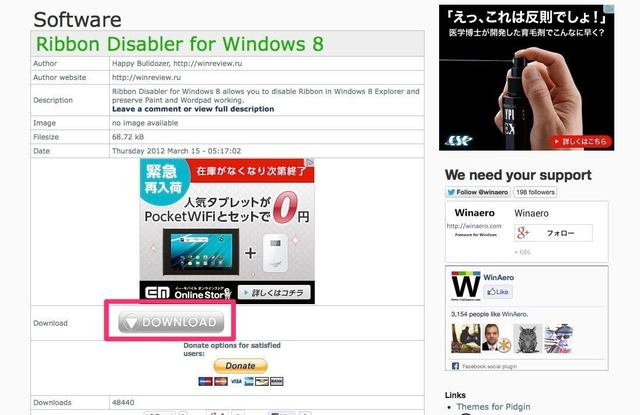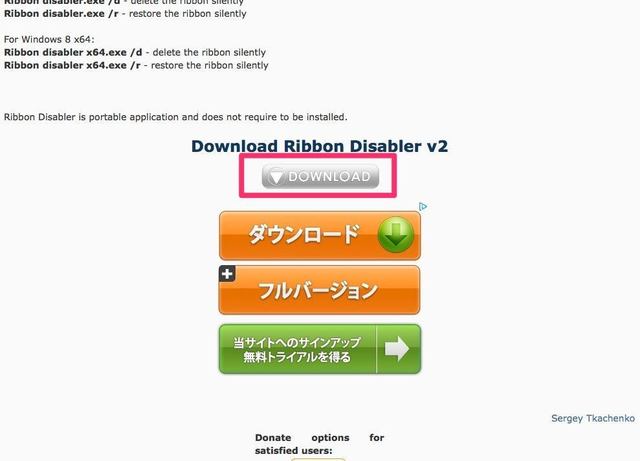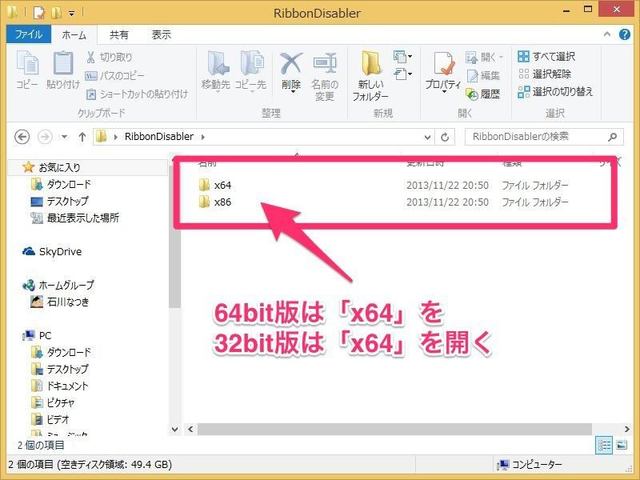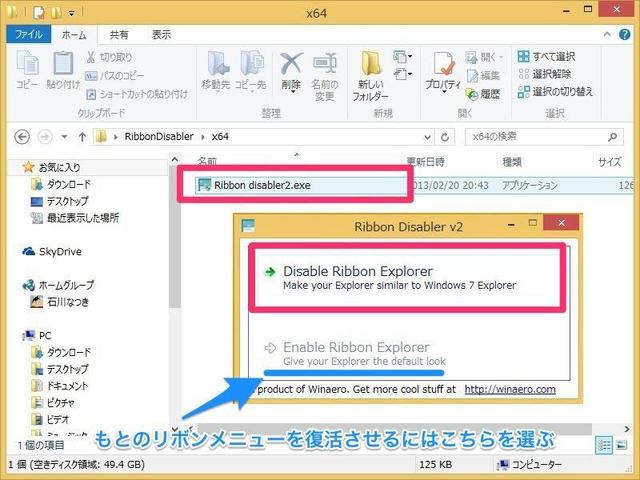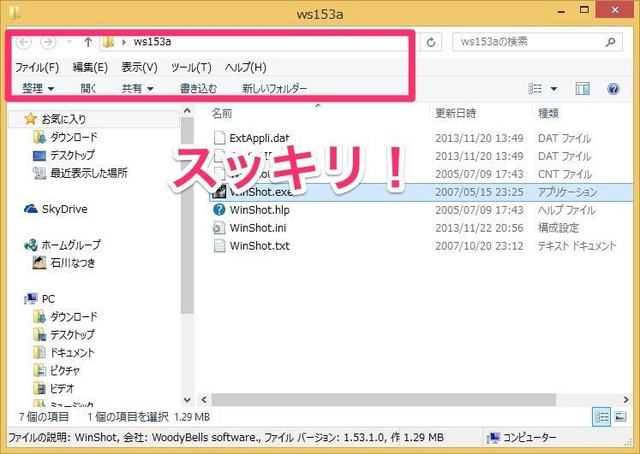続いて「Skin」タブを開き、「Skin:」のプルダウンから「Windows XP Luna」を選択しましょう。
続いて、
「No icons in second column」のチェックを外す。
「Show user name」にチェックを入れる。
「OK」をクリック。
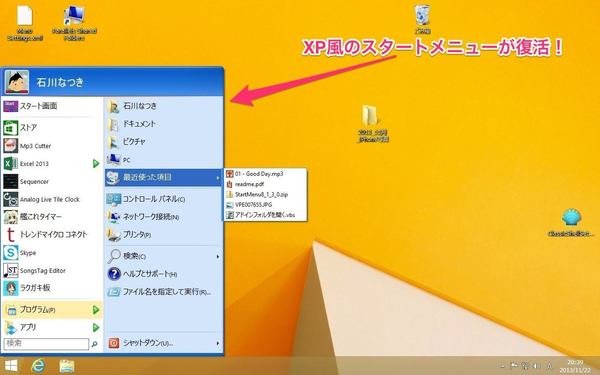
これでスタートボタンをクリックすると見慣れたあのスタートメニューが復活しますよ。
おかえり!
エクスプローラーのリボンを消して従来のメニューへ
続いてエクスプローラーの「リボン」メニューを従来のシンプルなメニューへと戻していきましょう。利用するソフトは「Ribbon Disabler for Windows 8」。ダウンロード場所がややわかりづらいので、こちらはダウンロード方法から紹介していきます。
配布サイトにアクセスしたら、「DOWNLOAD」ボタンをクリック。
ダウンロードページが開いたら再び「DOWNLOAD」ボタンをクリックしましょう。
ダウンロードしたファイルを解凍したら、64bit版と32bit版でフォルダが分かれているので、自分のWindowsに合わせて選びましょう。
フォルダを開いたら「Ribbon disabler2.exe」を実行。動作を問う画面が表示されたら「Disable Ribbon Explorer」をクリックしましょう。
この後ログアウトを求められるので、一旦ログアウトして再度ログインします。
これでリボンメニューから、慣れ親しんだスッキリとした旧来のメニューに戻ります。
関連記事